Windows 10: ssä on vain yksi kuuma nurkka. Se sijaitsee näytön oikeassa alakulmassa ja sitä osoittaa viiva, joka erottaa sen järjestelmälokerosta. Näytä työpöydän kuuma nurkka tekee yhden asian; kun napsautat sitä, jokainen näytön ikkuna pienenee ja sinut viedään työpöydälle. Jos viet hiiren osoittimen tämän pienen nauhan päälle, pystyt huipulle työpöydällä. Kuuma kulma voidaan laukaista myös Win + D-pikavalinnalla. Pikakuvake koskee kaikkia ruutuja, mikä tarkoittaa, että jos sinulla on useita näyttöjä kytkettynä, napsauttamalla kuumaan nurkkaan tai napauttamalla Win + D minimoi kaikki sovellukset kaikilla näytöillä. Jos haluat pienentää vain nykyisen näytön ikkunoita, tarvitset sovelluksen nimeltä ShowDesktopOneMonitor. Tämä sovellus voi rajoittaa Näytä työpöytä aktiivisessa näytössä.
Näytä työpöydän aktiivinen näyttö
Lataa ja suorita ShowDesktopOneMonitor. Github-sivu suosittelee uuden tehtävän lisäämistä Task Scheduler -sovellukseen ja tämän sovelluksen EXE: n asettamista laukaisijaksi. Tämä on niin, että se voi toimia järjestelmän käynnistyessä, jos haluat kokeilla sovellusta ensin ennen kuin teet sen. Pura vain kansio, jonka olet ladannut Githubista, ja suorita sen sisällä oleva EXE.
Käytä näppäimiä Win + Vasen Shift + DNäytä työpöytä aktiivisessa näytössä. Kohdistin määrää aktiivisen näytön. Kummassa näytössä kursori on aktiivinen, ja kaikki sen ikkunat minimoidaan. Napauttamalla uudelleen Win + Vasen Shift + D uudelleen, Windows palautetaan.

Tehtävän luominen
Avaa Tehtäväaikataulu ja napsauta oikeanpuoleisessa sarakkeessa Luo tehtävä. Anna tehtävälle nimi, joka on helppo muistaa ja etsiä, jos päätät myöhemmin muuttaa tai poistaa sitä.
Valitse Yleiset-välilehdessä Suorita vain, kun käyttäjä on kirjautuneena sisään, ja Suorita korkeimpien oikeuksien kanssa.
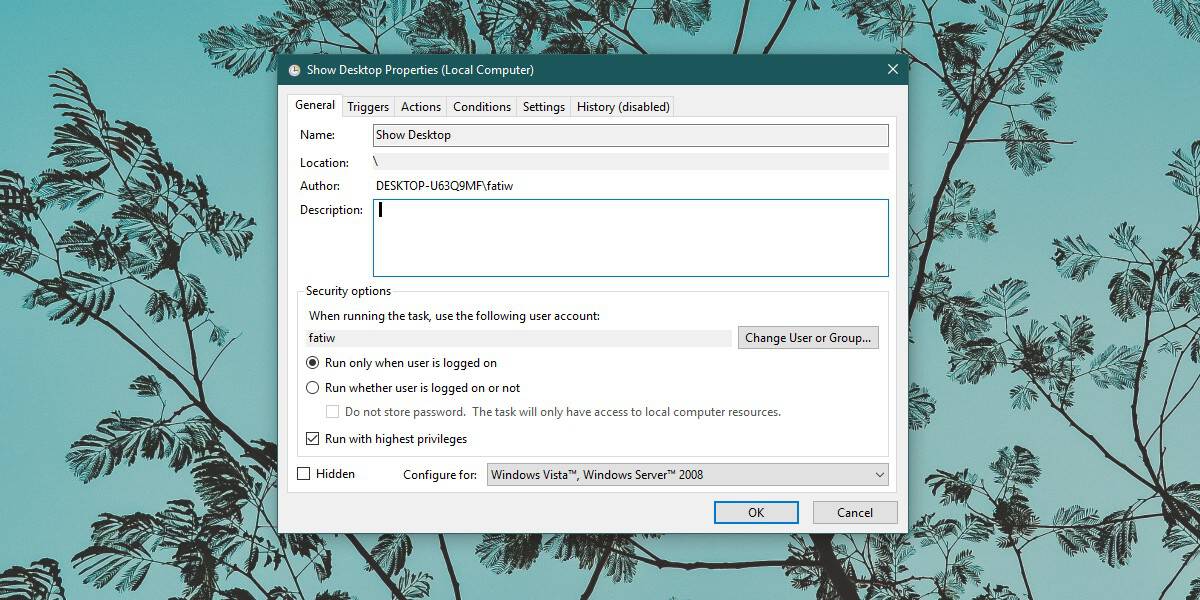
Mene Liipaisimet-välilehteen ja napsauta alareunassa Uusi. Valitse yläosassa olevasta avattavasta valikosta Käynnistyksen yhteydessä.
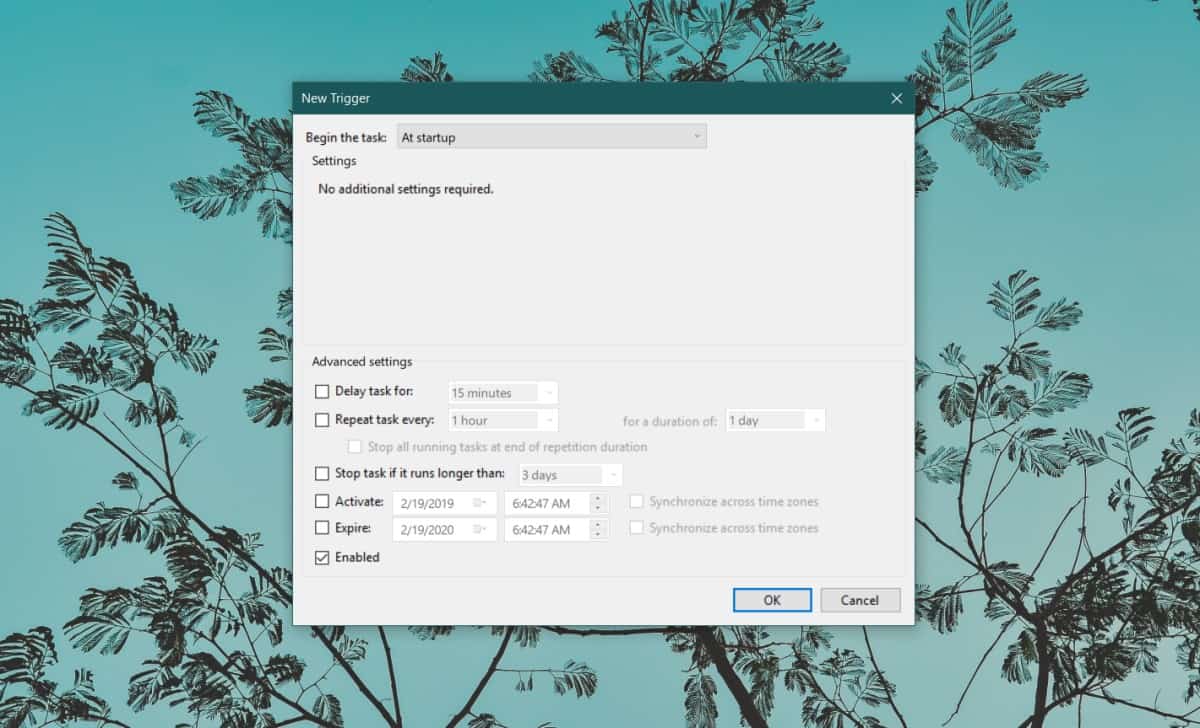
Siirry Toiminnot-välilehteen ja napsauta alareunassa Uusi. Valitse Toiminta-kentästä Käynnistä ohjelma. Napsauta Ohjelma / komentosarja -kohdassa Selain-painiketta ja valitse ShowDesktopOneMonitorin EXE-tiedosto.
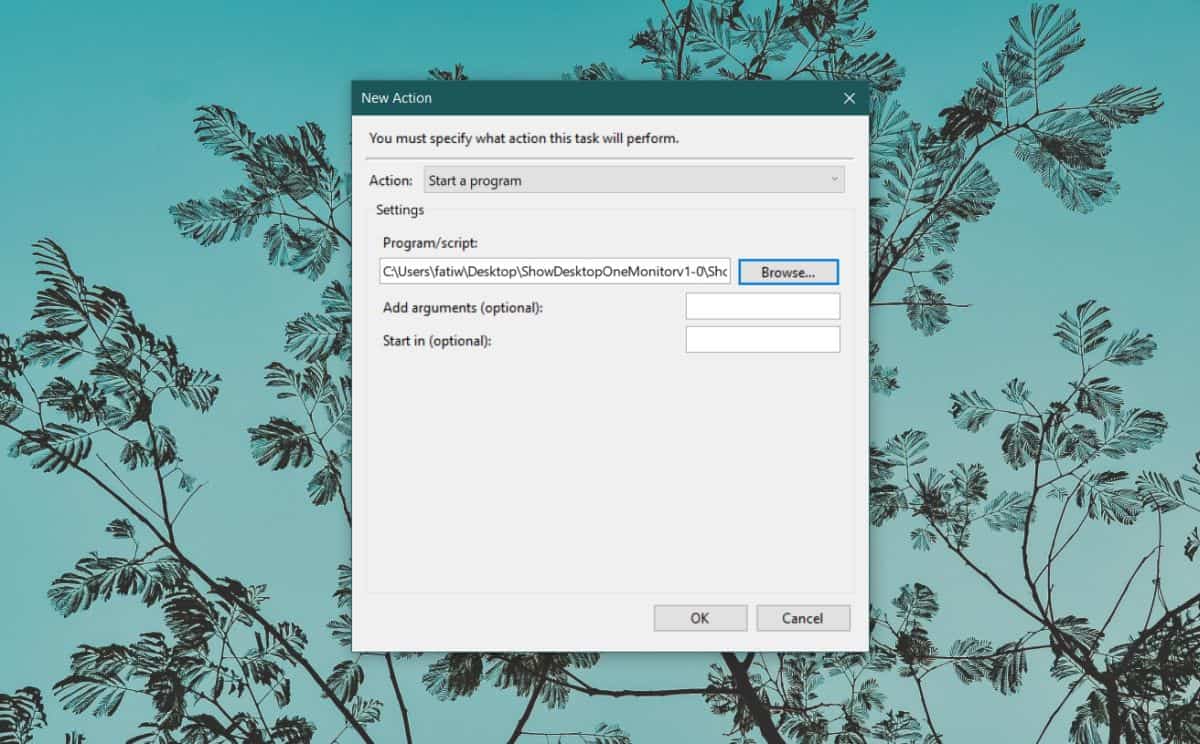
Viimeksi siirry Asetukset-välilehteen ja poista valinta Pysäytä tehtävä, jos se kestää pidempään kuin -vaihtoehto. Napsauta OK. Napsauta tehtävää luettelossa hiiren kakkospainikkeella ja valitse Suorita.
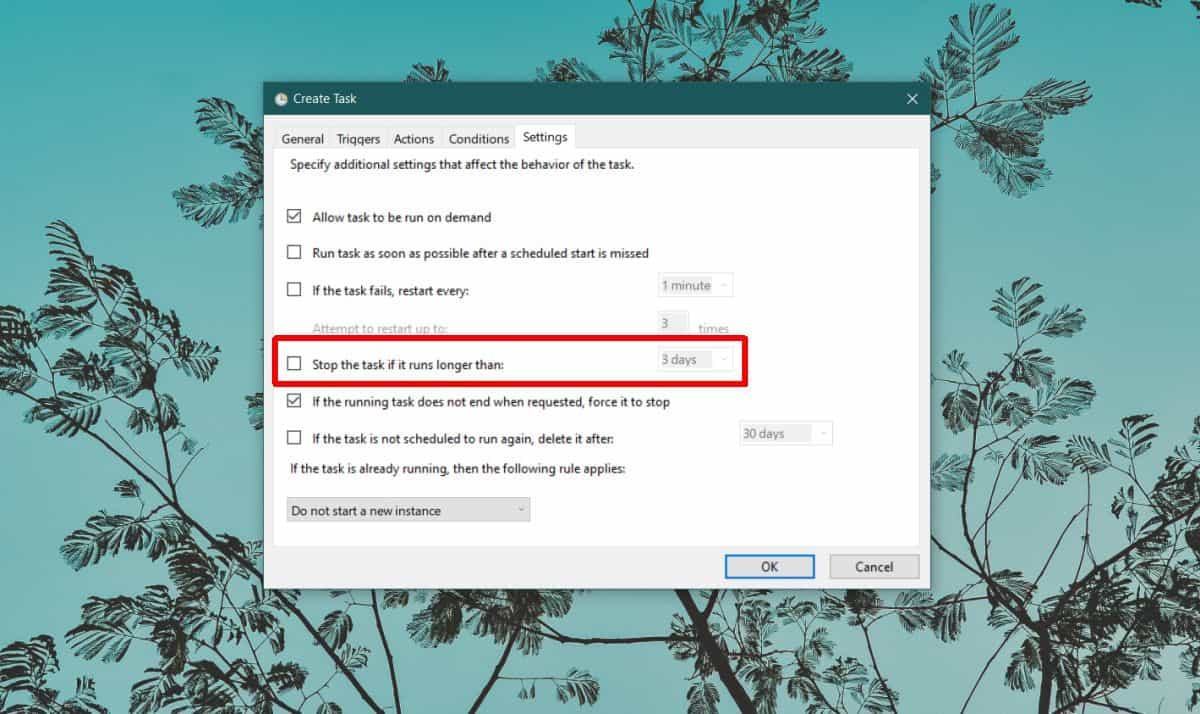
Kun tehtävä suoritetaan, sovelluksen kuvake lisätään järjestelmälokeroon ja voit käyttää Win + Vasen Shift + D -pikanäppäintä rajoittaaksesi Näytä työpöytä aktiiviseen näyttöön.












Kommentit